当前位置:首页 » 解决方案 » 应用视点
实物资产管理软件操作手册(角色权限分配)
角色权限分配
“角色权限分配”菜单提供了对权限进行权限分配功能,权限可以控制到菜单、组织机构和部门、资产类别等大的范围,也可以控制到部分菜单的“增”、“删”和“改”等按钮,还可以控制资产的“列”显示与否。
下面以对角色名为“系统管理员”的角色进行权限设置为例,分别设置菜单和功能权限、组织机构和部门权限、资产类别权限和资产列权限。
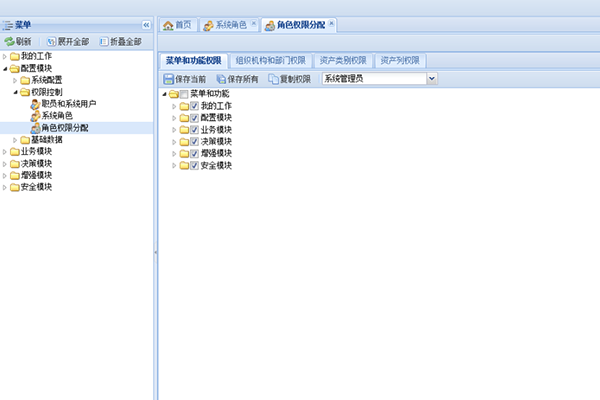
1、菜单和功能权限设置
a.系统用户登录系统,点击“配置模块→权限控制→角色和权限分配”菜单,进入角色和权限分配界面,默认显示“菜单和功能权限”页签;
b.以“业务模块”中“资产入库”模块下的菜单为例,展开“业务模块”菜单→“资产入库”菜单;
c.如果“系统管理员”角色没有“资产数量拆分”、“打印资产标签”的菜单权限,则将“资产数量拆分”、“打印资产标签”前面的“√”给去掉;
如果设置“系统管理员”角色没有“新增资产”菜单下“添加”、“编辑”、“删除”按钮的权限,则将“添加”、“编辑”、“删除”前的“√”去掉;
d.点击“保存当前”按钮,弹出确认提示框,点击“确认”按钮,则保存了当前对“菜单和功能权限”页签下的设置。
2、组织机构和部门权限设置
a.系统用户登录系统,点击“配置模块→权限控制→角色和权限分配”菜单,进入角色和权限分配界面,默认显示“菜单和功能权限”页签;
b.选择“组织机构和部门权限”页签,进入该页签;
c.设置“系统管理员”角色有“软件开发部”、“软件培训部”、“软件测试部”部门的权限,则将“软件开发部”、“软件培训部”、“软件测试部”部门前面的“√”勾上;
d.点击“保存当前”按钮,弹出确认提示框,点击“确认”按钮,则保存了当前对“组织机构和部门权限”页签下的设置。
3、资产类别权限设置
a.系统用户登录系统,点击“配置模块→权限控制→角色和权限分配”菜单,进入角色和权限分配界面,默认显示“菜单和功能权限”页签;
b.点击“资产类别权限”页签,进入该页签,此类别只包含大类;
c.设置“系统管理员”角色有“房屋及构筑物”、“机器设备”、“其他”、“无形资产”和“电器A”类别权限,则将 “房屋及构筑物”、“机器设备”、“其他”、“无形资产”和“电器A”前面的“√”勾上;
d.点击“保存当前”按钮,弹出确认提示框,点击“确认”按钮,则保存了当前对“资产类别权限”页签下的设置。
4、资产列权限设置
a.系统用户登录系统,点击“配置模块→权限控制→角色和权限分配”菜单,进入角色和权限分配界面,默认显示“菜单和功能权限”页签;
b.点击“资产列权限”页签,进入该页签,该页签下显示了资产列表的所有字段;
c.设置“系统管理员”角色有所有列的权限,则将最顶处的“√”打上即可;
d.点击“保存当前”按钮,弹出确认提示框,点击“确认”按钮,则保存了当前对“资产列权限”页签下的设置。
5、复制权限
复制权限功能是将当前角色的权限,复制给指定的角色,这样就方便了我们对角色权限的设置。
a.系统用户登录系统,点击“配置模块→权限控制→角色和权限分配”菜单,进入角色和权限分配界面,默认显示“菜单和功能权限”页签;
b.设置将当前“系统管理员”角色的权限复制给“网络管理员”角色,点击“复制权限”按钮,弹出信息框;
c.点击“确定”按钮,弹出“选择权限复制的目标角色”选择框,选择“网络管理员”选项(可以多选);
d.点击“确定”按钮,弹出信息提示框;
e.点击“确定”按钮,复制权限操作完成。查看“网络管理员”权限配置与系统管理员相同。
注:点击“保存所有”按钮,标示一次性保存“菜单和功能权限”、“组织结构和部门权限”、“资产类别权限”和“资产列权限”页签下所有设置。
以上就是对实物资产管理软件操作手册(角色权限分配)的详细讲解了,希望能帮助到大家。如果想要合作或是其他疑问都可以找我们畅捷固定资产管理,我们一定会给您一个满意的答复!
| 上一篇:上海固定资产条码管理软件公司排行 | 下一篇:实物资产管理软件操作手册(系统基本参数设置) |
关于畅捷 | 产品介绍 | 解决方案 | 合作伙伴 | 联系我们| 收藏本店 | 设为首页 | 法律声明 | 客服热线:400-1878-996
沪ICP备12034531号 版权所有(畅捷固定资产管理系统www.changejet.com | )
相关搜索:医院固定资产管理系统软件 中小学校固定资产管理系统 bs固定资产管理系统 固定资产管理系统多少钱 固定资产管理系统哪个好 固定资产管理痛点及系统解决方案



